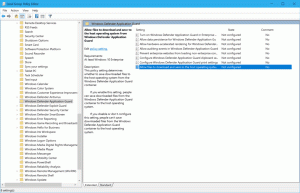Εγκαταστήστε, επιδιορθώστε και απεγκαταστήστε την εφαρμογή MS Paint από το Microsoft Store
Τώρα μπορείτε να εγκαταστήσετε, να επιδιορθώσετε και να απεγκαταστήσετε την εφαρμογή Paint από το Microsoft Store στα Windows 10. Πριν από σχεδόν τέσσερα χρόνια, όταν το Microsoft Store ονομάστηκε Windows Store και η Microsoft συνήθιζε να στέλνει Ενημέρωση δημιουργών κυκλοφορίες για τα Windows 10, η εταιρεία ανακοίνωσε σχέδια για μεταφορά της κλασικής εφαρμογής Paint στο Store. Για κάποιο λόγο, η Microsoft χρειάστηκε τέσσερα χρόνια για να ολοκληρώσει αυτή τη διαδικασία. Η αναμονή τελείωσε επιτέλους και η εφαρμογή είναι πλέον διαθέσιμη στο Microsoft Store με ένα νέο εικονίδιο Fluent Design ως κεράσι στην κορυφή.
Το Paint είναι μια από τις παλαιότερες εφαρμογές στα Windows. Η Microsoft έστειλε αρχικά αυτήν την εφαρμογή με την πρώτη έκδοση των Windows τον Νοέμβριο του 1985. Στη σύγχρονη εποχή, το Paint πέρασε από πολλές σημαντικές ενημερώσεις και επεκτάσεις χαρακτηριστικών. Η Microsoft προσπάθησε μάλιστα να αντικαταστήσει την κλασική εφαρμογή με μια σύγχρονη έκδοση Paint 3D η οποία δεν κατάφερε να κερδίσει δημοτικότητα μεταξύ των χρηστών. Η Microsoft καταργεί τώρα όλα τα ίχνη Paint 3D από τα Windows 10, όπως το
Φάκελος 3D Objects σε Αυτό το PC στην Εξερεύνηση αρχείων και το Επεξεργασία στο Paint 3D καταχώριση στο μενού περιβάλλοντος με δεξί κλικ.Παρά το γεγονός ότι η Microsoft κατήργησε αρχικά το Paint το 2017, η εταιρεία άλλαξε την πρόθεσή της και αποφάσισε να κρατήστε το στα Windows 10. Δεν υπάρχει καμία ένδειξη από τώρα ότι το Paint θα αντικατασταθεί με κάποια άλλη εφαρμογή στις επερχόμενες εκδόσεις.
Αυτή η ανάρτηση θα σας δείξει πώς να εγκαταστήσετε, να επιδιορθώσετε και να απεγκαταστήσετε την κλασική εφαρμογή Paint που έχετε εγκαταστήσει από το Microsoft Store. Τη στιγμή της σύνταξης αυτής της γραφής, η κλασική εφαρμογή Paint εμφανίζεται δημόσια με τον σύνδεσμο, αλλά δεν μπορείτε να κάνετε λήψη της εφαρμογής ακριβώς καθώς περιορίστηκε. Ωστόσο, υπάρχει τρόπος λήψης του κλασικού MS Paint από το Microsoft Store. Εδώ είναι πώς να το κάνετε αυτό.
Εγκαταστήστε το Microsoft Paint από το Store
- Ανοίξτε τη σελίδα Paint στο Microsoft Store χρησιμοποιώντας αυτόν τον σύνδεσμο.
- Αν δείτε το Παίρνω κουμπί, κάντε κλικ σε αυτό και το έχετε εγκαταστήσει. Διαφορετικά, ακολουθήστε το επόμενο βήμα.
- Ανοιξε το Microsoft Store Links Generator από την RgAdguard.
- Αντιγράψτε τον παρακάτω σύνδεσμο:
https://www.microsoft.com/en-us/p/paint/9pcfs5b6t72h. - Επικολλήστε το στο πεδίο κειμένου στον ιστότοπο του RgAdguard και κάντε κλικ στο κουμπί επιλογής.
- Περιμένετε μέχρι η υπηρεσία να δημιουργήσει διαθέσιμους συνδέσμους.
- Κατεβάστε το αρχείο με το
.msixbundleεπέκταση και κάντε διπλό κλικ πάνω του για να το εγκαταστήσετε. - Επιβεβαιώστε την εγκατάσταση και περιμένετε μέχρι τα Windows 10 να εγκαταστήσουν την εφαρμογή.
Εγινε. Τα Windows 10 θα δημιουργήσουν μια συντόμευση μενού Έναρξη για την πιο πρόσφατη εφαρμογή Paint, ώστε να μπορείτε να τη χρησιμοποιήσετε για να εκκινήσετε την εφαρμογή.
Η απεγκατάσταση του κλασικού Paint από τα Windows 10 λειτουργεί με τον ίδιο τρόπο απεγκαταστήστε οποιαδήποτε άλλη εφαρμογή στα Windows 10.
Πώς να απεγκαταστήσετε την εφαρμογή MS Paint Microsoft Store
- Κάντε δεξί κλικ στη συντόμευση του μενού Έναρξη της εφαρμογής MS Paint.
- Επιλέγω Απεγκατάσταση από το μενού περιβάλλοντος.
- Εναλλακτικά, ανοίξτε το Εφαρμογή ρυθμίσεων.
- Πλοηγηθείτε στο Εφαρμογές > Εφαρμογές και δυνατότητες.
- Βρες το Χρώμα καταχώρηση και κάντε κλικ σε αυτήν για να επιλέξετε.
- Τώρα, κάντε κλικ στο Απεγκατάσταση κουμπί.
Τελείωσες.
Τέλος, μπορείτε να επιδιορθώσετε ή να επαναφέρετε την κλασική εφαρμογή MS Paint. Εάν το κλασικό Paint δεν λειτουργεί ή δεν συμπεριφέρεται σωστά, μπορείτε να δοκιμάσετε να το επαναφέρετε ή να το επισκευάσετε χρησιμοποιώντας την εφαρμογή Ρυθμίσεις. Αυτή η διαδικασία είναι η ίδια για οποιαδήποτε εφαρμογή λαμβάνεται από το Microsoft Store. Εφόσον λαμβάνει πλέον ενημερώσεις από το Microsoft Store, οι κατάλληλες επιλογές είναι πλέον διαθέσιμες και για το MS Paint.
Επαναφέρετε το Microsoft Paint στα Windows 10
- Τύπος Νίκη + Εγώ για να ανοίξω Ρυθμίσεις.
- Παω σε Εφαρμογές > Εφαρμογές και δυνατότητες.
- Βρες το Microsoft Paint εφαρμογή στη λίστα.
- Κάντε κλικ σε αυτό για να το επιλέξετε και κάντε κλικ στο Προηγμένες ρυθμίσεις Σύνδεσμος.
- Κάντε κλικ στο Επισκευή κουμπί για να επαναφέρετε την εφαρμογή χωρίς να διαγράψετε δεδομένα χρήστη.
- Εναλλακτικά, κάντε κλικ στο Επαναφορά κουμπί που κάνει το ίδιο αλλά και αφαιρεί όλα τα δεδομένα χρήστη. Στην περίπτωση της κλασικής εφαρμογής Paint, αυτά τα δύο κουμπιά λειτουργούν πανομοιότυπα και δεν επηρεάζουν κανένα αρχείο στον υπολογιστή σας.
Αυτό είναι.